Installazione
Questo articolo riguarda AdGuard per Android, un blocca-inserzioni multifunzionale che protegge il tuo dispositivo a livello di sistema. Per vedere come funziona, scarica l'app di AdGuard
Requisiti di sistema
Versione OS: Android 9.0 o superiore
RAM: almeno 2 GB
Spazio libero su disco: 500 MB
Installazione
Gran parte delle app basate su Android sono distribuite tramite Google Play; tuttavia, AdGuard non è presente, poiché Google proibisce la distribuzione di blocchi di annunci a livello di rete tramite Google Play, ovvero, le app che bloccano gli annunci su altre app. Troverai ulteriori informazioni sulla politica restrittiva di Google nel nostro blog.
Ecco perché puoi soltanto installare AdGuard per Android manualmente. Per utilizzare l'app sul tuo dispositivo mobile, dovrai fare quanto segue.
Scarica l'app sul tuo dispositivo. Ecco alcuni modi per farlo:
- vai sul nostro sito web e tocca il pulsante Scarica
- avvia il browser e digita il seguente URL: https://adguard.com/apk
- o scansiona questo codice QR:
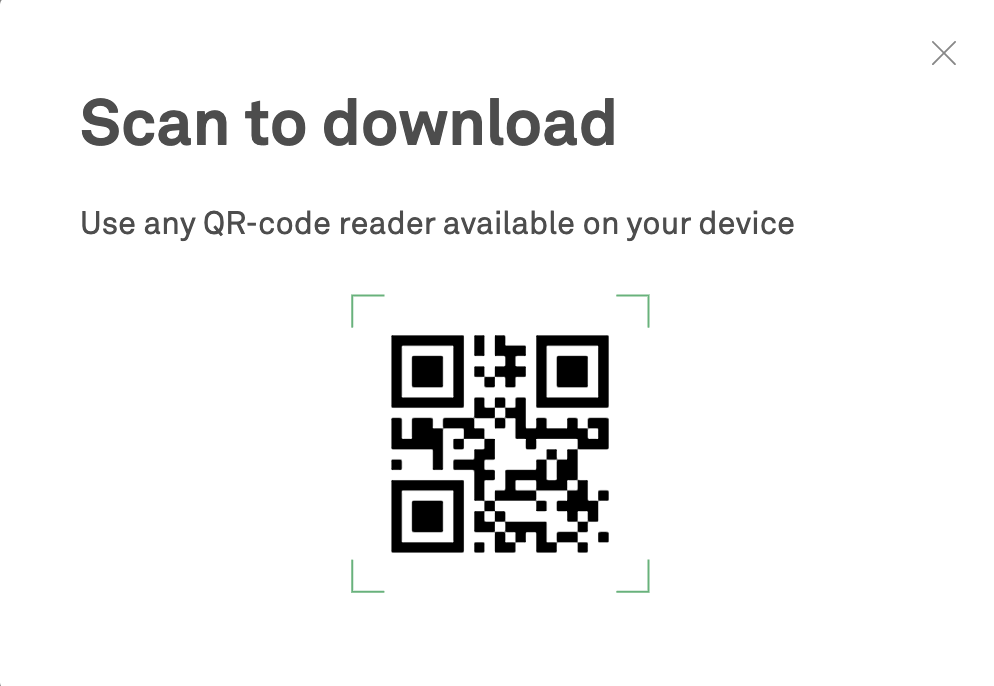
Consenti l'installazione di app da fonti sconosciute. Una volta completato il download del file, tocca su Apri nella notifica.
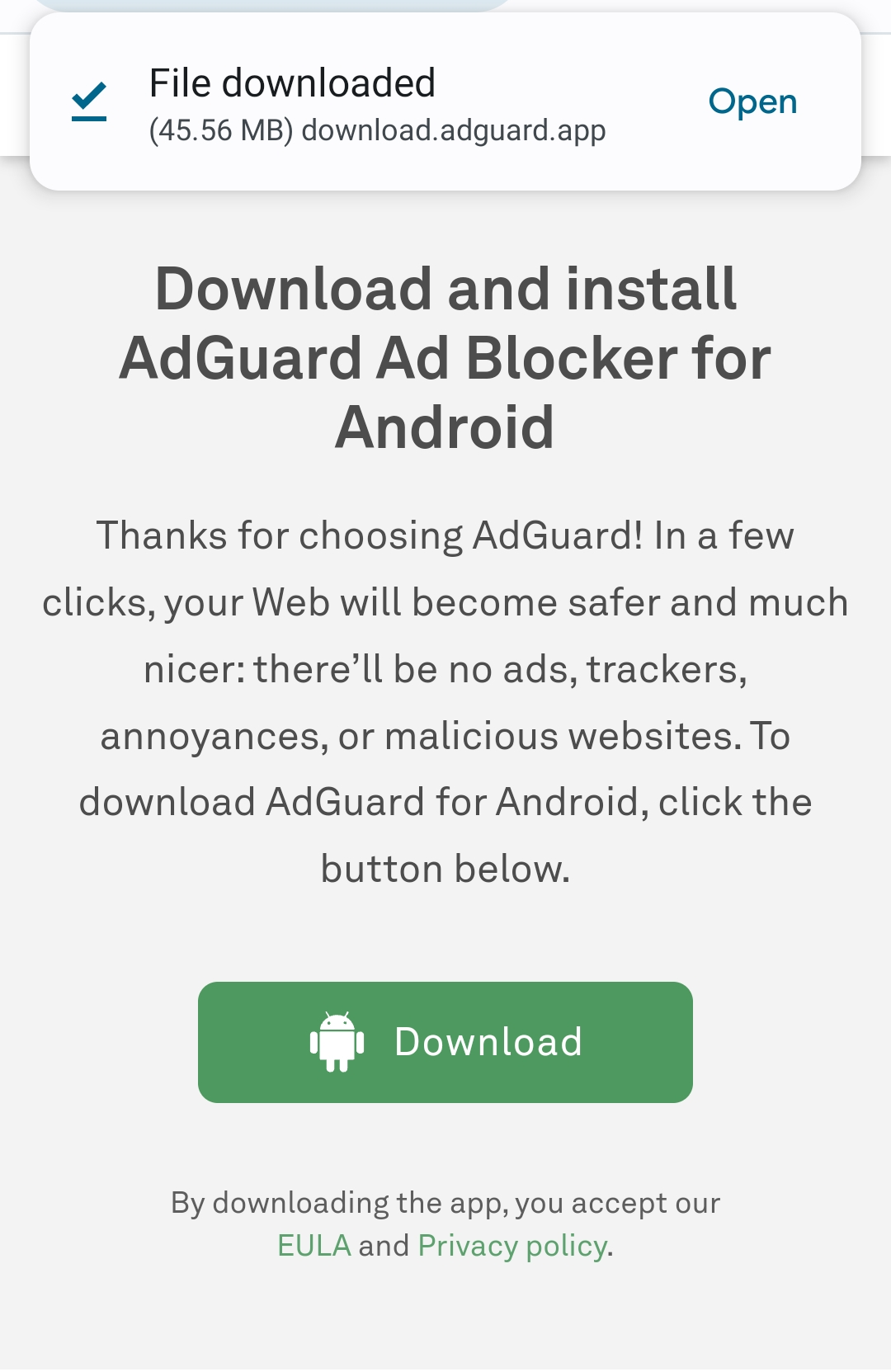
Apparirà un popup. Tocca su Impostazioni naviga a Installa app sconosciute e concedi l'autorizzazione per il browser che hai utilizzato per scaricare il file.
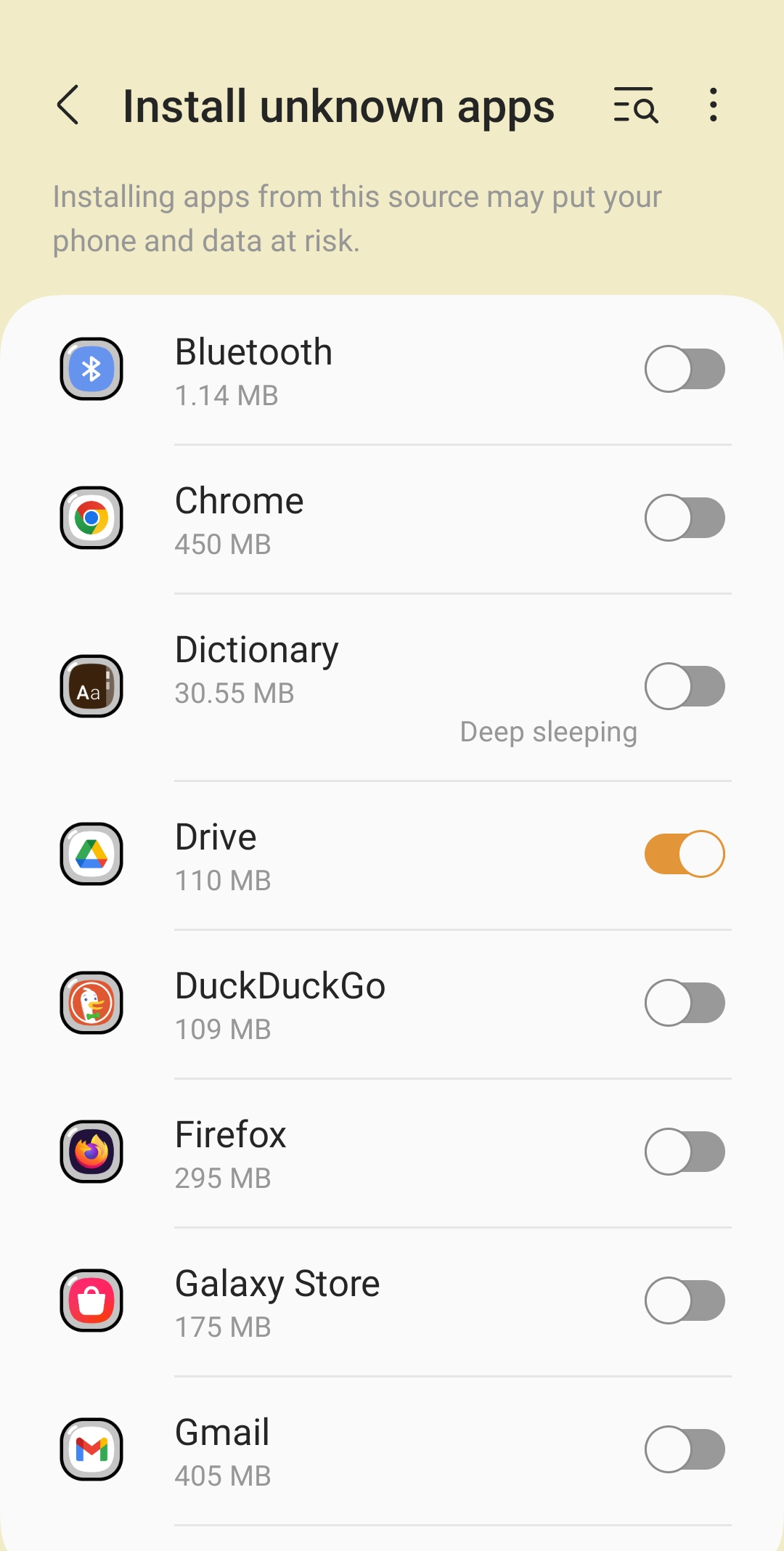
Installa l'app. Una volta che il browser avrà ottenuto le autorizzazioni necessarie, il sistema ti chiederà se desideri installare l'app di AdGuard. Tocca su Installa.

Quindi, ti sarà chiesto di leggere l'Accordo di licenza e la Politica sulla riservatezza di AdGuard. Puoi anche partecipare allo sviluppo del prodotto. Per farlo, spunta le caselle per Invia automaticamente segnalazioni sugli arresti anomali e Invia dati tecnici e d'interazione. Quindi, tocca su Continua.
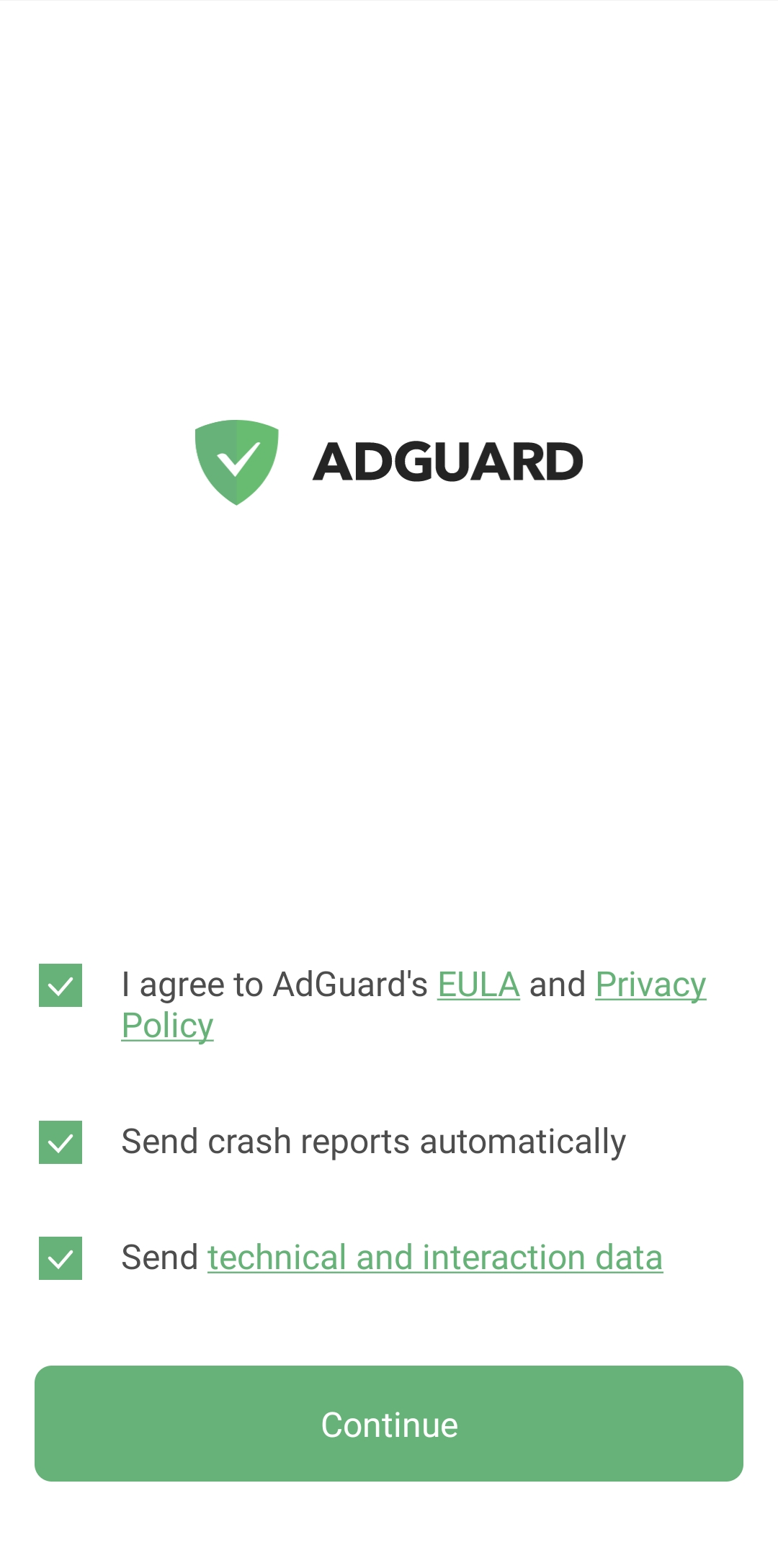
Crea una VPN locale. Per poter filtrare tutto il traffico direttamente sul tuo dispositivo e non indirizzarlo attraverso un server remoto, AdGuard deve stabilire una connessione VPN.
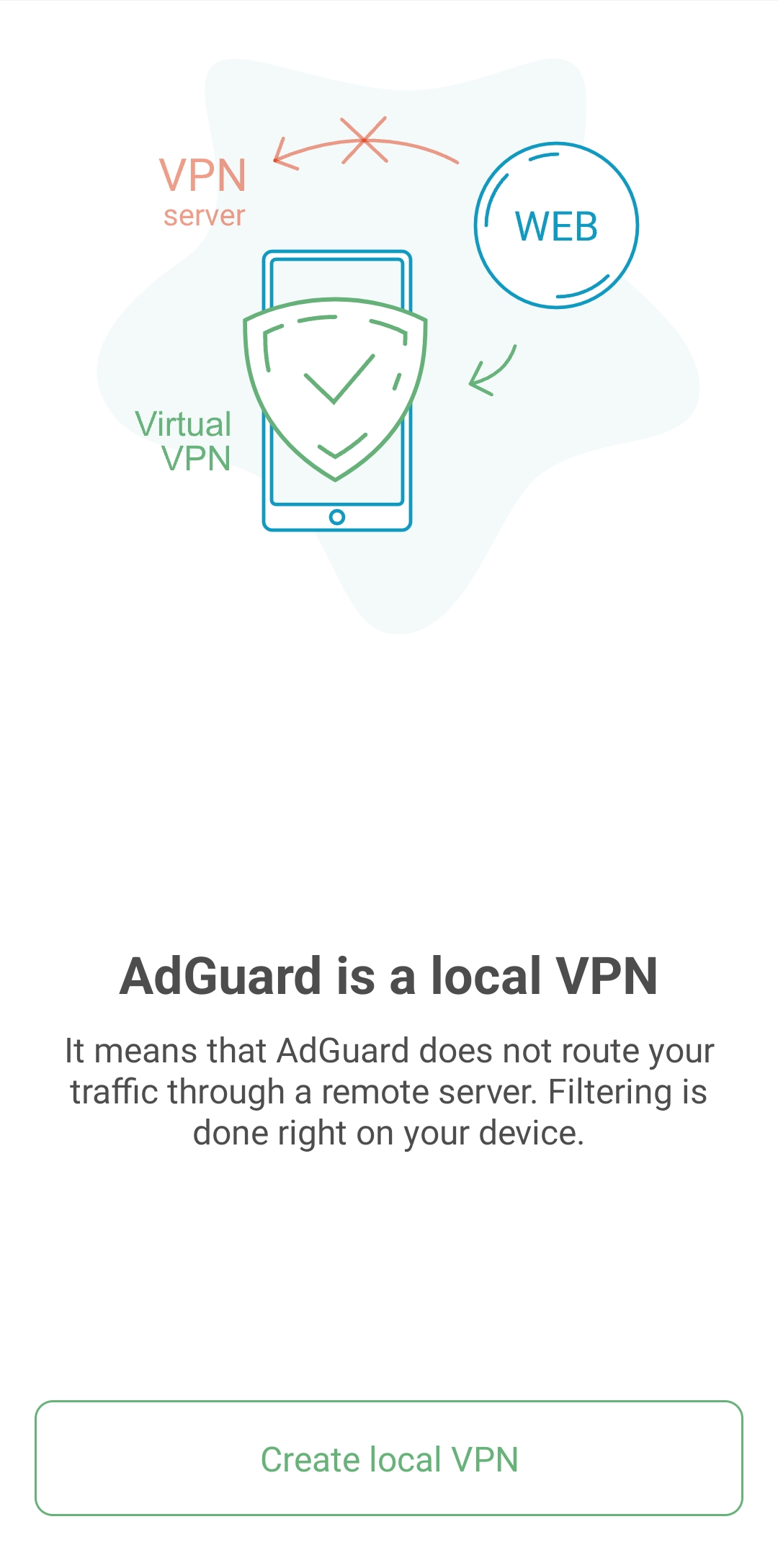
Abilita il filtraggio HTTPS. Non è un'opzione obbligatoria, tuttavia, consigliamo di attivarla per una migliore qualità del blocco degli annunci.
Se il tuo dispositivo ha Android da 7 a 9, ti sarà richiesto di installare un certificato di root e di configurare il filtraggio HTTPS, in seguito alla configurazione della VPN locale.
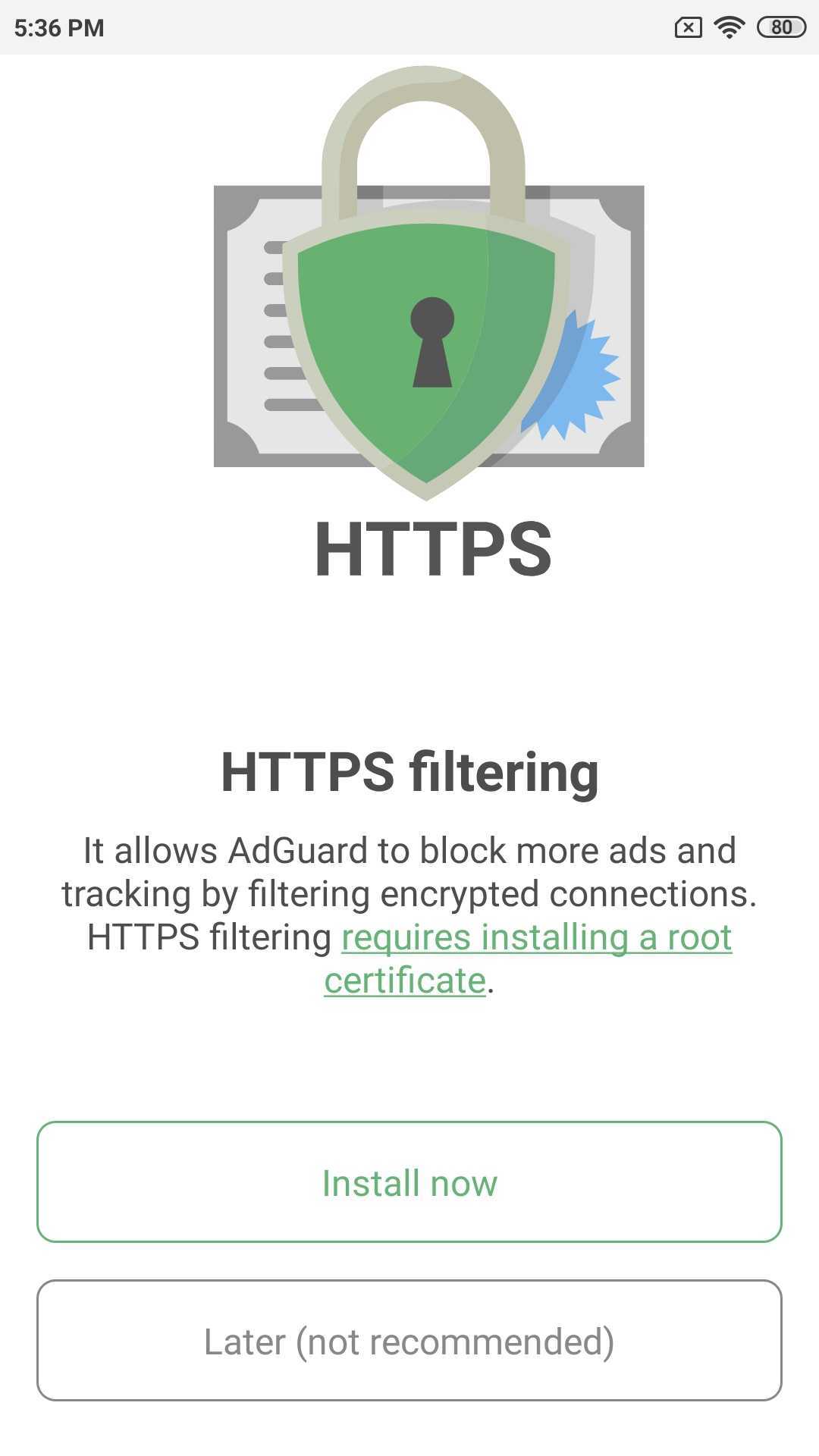
Dopo aver toccato su Installa ora, apparirà una richiesta di autenticare l'installazione del certificato con una password, o con l'impronta digitale.
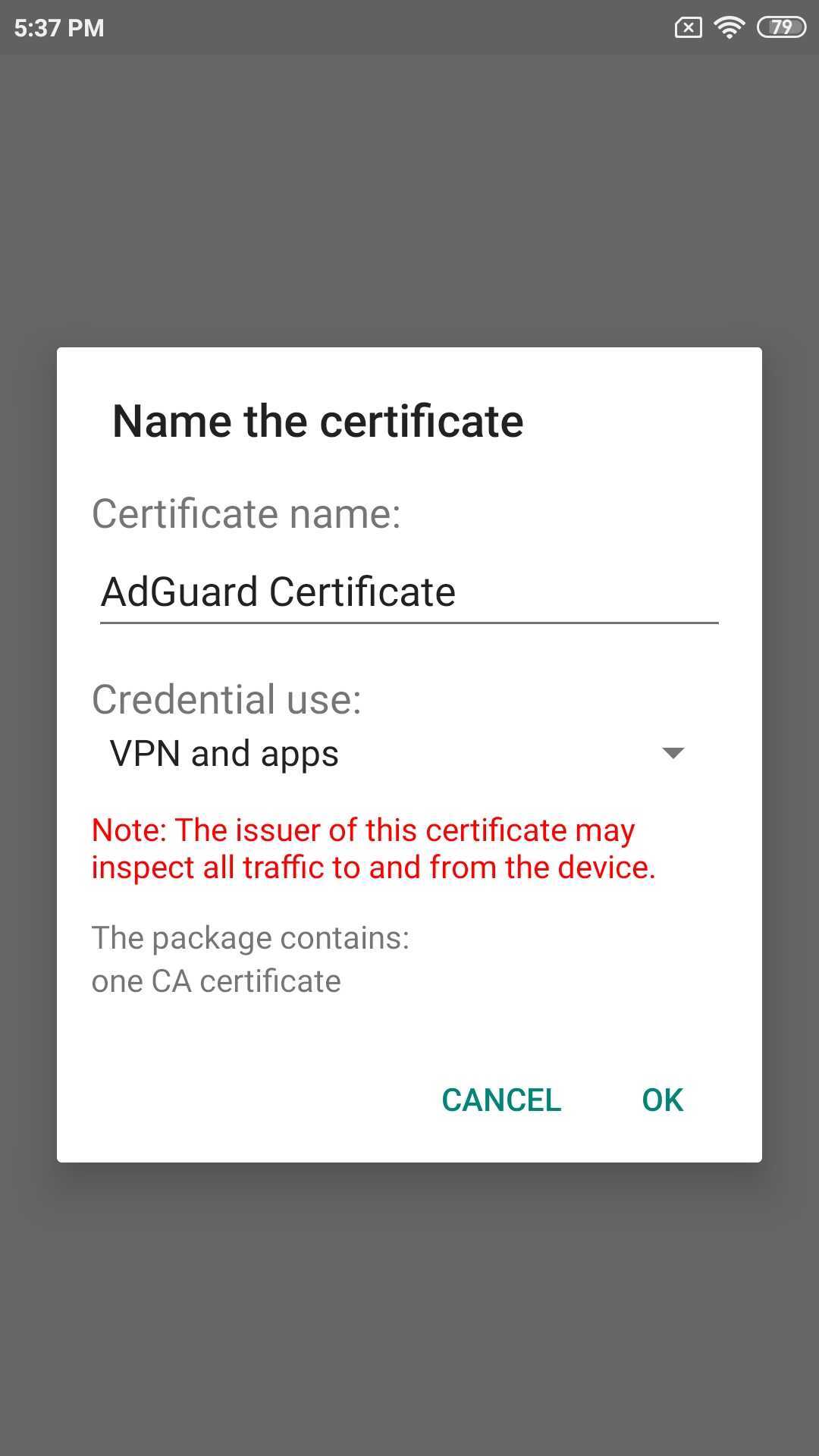
Se hai Android 10 o superiori sul tuo dispositivo, dopo aver creato una VPN locale, vedrai la schermata principale dell'app con una barretta in basso, e il suggerimento di abilitarre il Filtraggio HTTPS. Tocca su Abilita e segui le istruzioni sulla schermata successiva, o consulta l'articolo sull'installazione del certificato, per ulteriori informazioni.
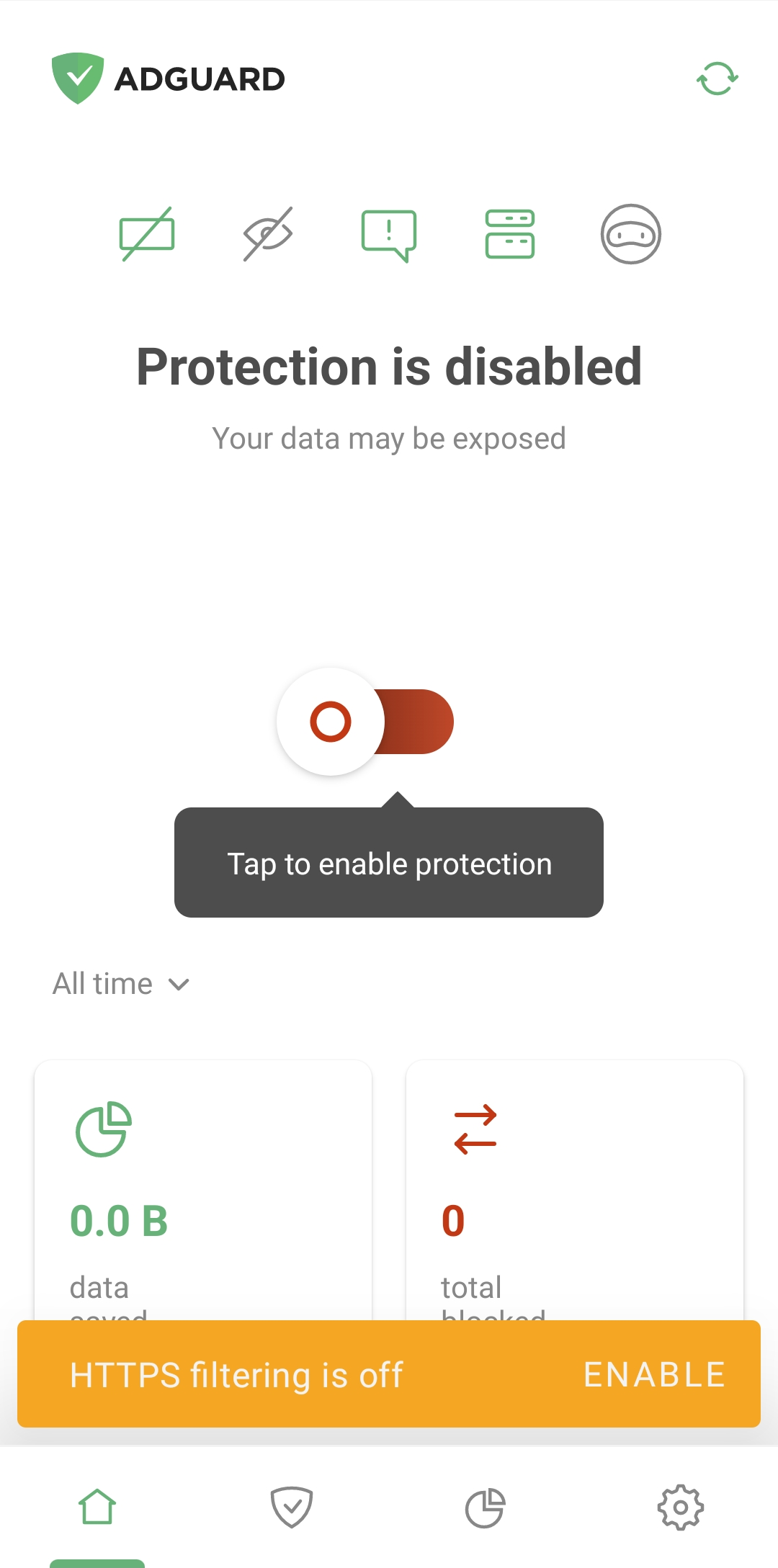
Disinstallare/Reinstallare AdGuard
Se devi disinstallare AdGuard sul tuo dispositivo mobile, apri le Impostazioni e scegli App (Android 7) o App e notifiche (Android 8 e superiori). Trova AdGuard nell'elenco delle app installate e premi su Disinstalla.

Per reinstallare AdGuard, basterà riscaricare il file APK e seguire i passaggi descritti nella sezione Installazione. La disinstallazione non è preventivamente richiesta.